Dune HD Lite 53D: Connettere Periferiche USB
Connettere Periferiche USB: Dune HD Lite 53D
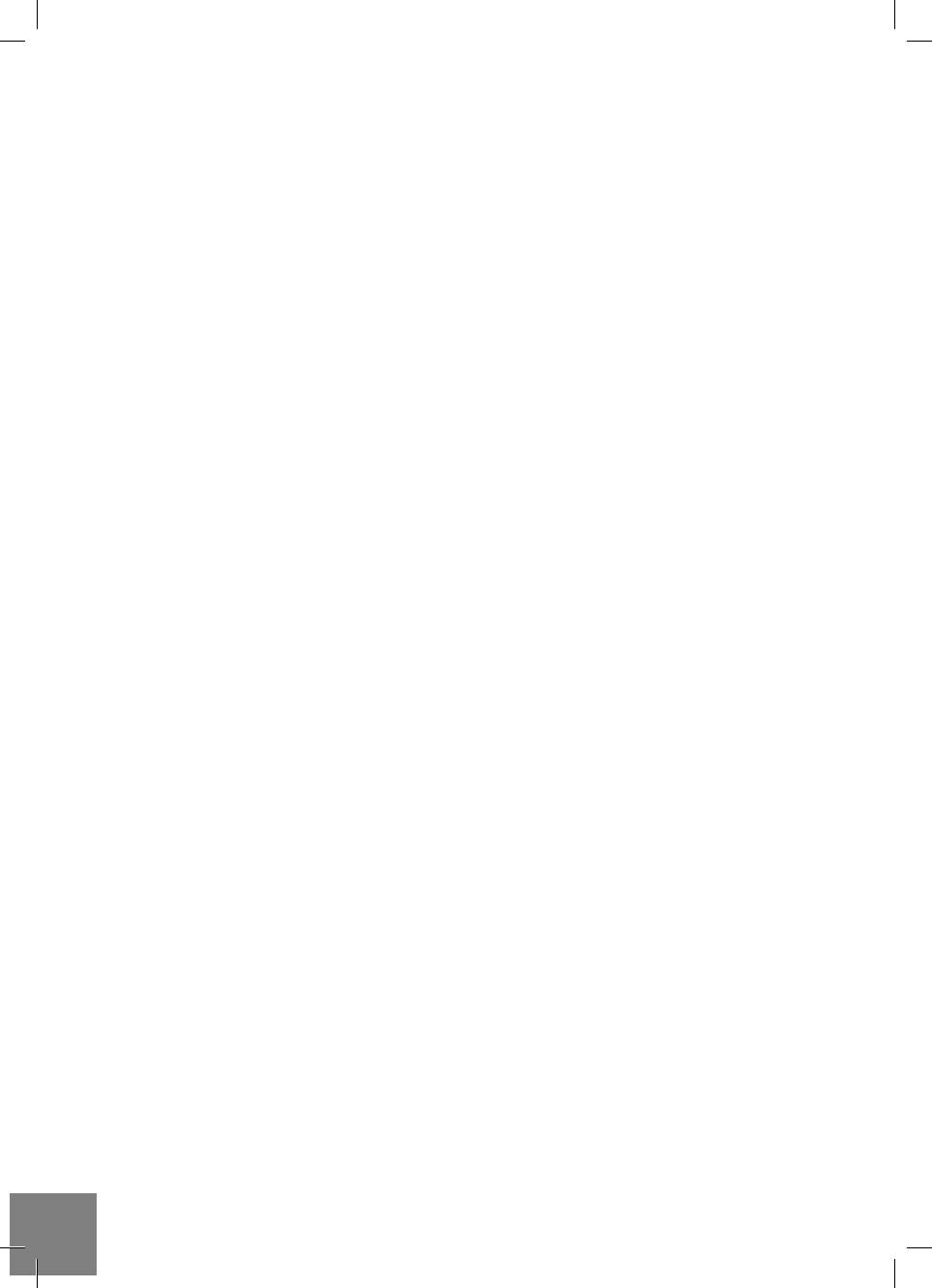
Connettere Periferiche USB
Per connettere periferiche USB, assicurati di essere nella schermata principale del menu e connetti la
periferica USB in una delle porte USB del player. Il player riconoscerà tale periferica e mostrerà l’icona
corrispondente alla periferica USB nella schermata principale.
Quando connetti una periferica USB che richiede una quantità signifi cativa di energia (come gli Hard Disk
USB), usa un alimentatore esterno per tale periferica. La potenza erogata dalle porte USB del player po-
trebbe non essere suffi ciente per alimentare la periferica USB e funzionare correttamente.
Non disconnettere o spegnere la periferica USB quando vi sono operazioni di scrittura in corso.
Usare Memory Card SD
Per inserire una memoria SD, assicurati di essere nella schermata principale del menu e inserisci la me-
mory card nel lettore di memory card del player. Il player riconoscerà tale memory card e mostrerà un’ico-
na corrispondente nel menu principale. Alcune memorie SD possono non essere riconosciute dal player e
non funzionare correttamente; in questo caso, usa un altro modello di memory card SD.
Non estrarre la memory card SD quando sono in corso operazioni di scrittura.
HDD SATA 2.5” Interno
Puoi installare un disco SATA da 2,5” all’interno del player. Per installare l’HDD SATA 2,5” segui i passi
successivi:
1. Spegni il player.
2. Apri il pannello laterale del case: rimuovi le due piccole viti al lato del player che chiudono il pannello,
poi fai leva sul pannello usando il piccolo spazio tra esso e il lato del player.
3. Posiziona l’Hard Disk nell’alloggio di metallo montato nella porzione interna del pannello. Usa 4 viti tipo
M3.
4. Connetti i cavi di alimentazione SATA e di dati SATA all’HDD.
5. Rimonta il pannello con il disco sul player e assicuralo con le viti al case.
Accedere ai dispositivi di Rete
Per connettere un dispositivo di rete che utilizza il protocollo SMB (Samba) o NFS, assicurati di essere nel
menu principale del player, premi il tasto del telecomando “MENU” e scegli “Crea una cartella di Rete” (in
inglese “Create Network Folder”), poi inserisci i parametri del dispositivo di rete come richiesto. Il player
mostrerà un’icona corrispondente al dispositivo di rete appena confi gurato nella schermata principale.
Per accedere a una lista di risorse di rete disponibili tramite i protocolli SMB o UPnP, usa l’icona nel menu
principale “Network Browser”. NOTA: se qualche risorsa di rete non è mostrata dal player, può essere
che tu debba aspettare qualche minuto e poi riprovare (o premere “MENU” sul telecomando e scegliere
“Aggiorna”).
Formattare l’HDD
Per formattare l’HDD collegato al player, seleziona l’icona corrispondente al disco nel menu principale del
player, premi il tasto “INFO” sul telecomando e seleziona “Formatta Disco” (per formattare l’intero disco)
o “Formatta Partizione” (per formattare una sola partizione già esistente sul disco). Il player formatterà il
disco utilizzando il fi le system “EXT2”-
NOTA: per usare dischi formattati dal player su un PC con Windows, avrai bisogno di installare software
appositi come “EXT2FSD” (http://www.ext2fsd.com/).
38
Dune HD Lite 53D Quick Start Guide
Оглавление
- Table of Contents
- Introduction
- Package Contents
- Horizontal Placement of Player
- Getting Started
- Connecting USB Drives
- Switching the Player On and Off
- Introduction
- Contenu de la boîte
- Placement horizontal du lecteur
- Démarrage
- Connexion de périphériques USB
- Allumage et extinction du lecteur
- Einleitung
- Lieferumfang
- Horizontale Ausrichtung des Gerätes
- Inbetriebnahme
- USB-Geräte anschließen
- NAS (Network Attached Storage)
- Introductie
- Inhoud van de verpakking:
- Horizontale plaatsing van de Speler
- Eerste gebruik
- Aansluiten van USB-drives
- De speler aan en uit zetten
- Introducción
- Contenido del paquete
- Colocaciуn horizontal del reproductor
- Primeros pasos
- Conexión de las unidades USB
- Encendido y apagado del reproductor
- Introduzione
- Contenuto della confezione
- Posizionamento Orizzontale del Player
- Guida Iniziale
- Connettere Periferiche USB
- Spegnere e Accendere il player
- Введение
- Содержимое коробки
- Горизонтальное расположение проигрывателя
- Начало работы
- Подключение USB-накопителей
- Включение и выключение проигрывателя
- Введення
- Комплект поставки
- Горизонтальне розташування програвача
- Приступаючи до роботи
- Підключення USB-накопичувачів
- NAS (Мережеві Пристрої)
- Wstęp
- Zawartość zestawu
- Praca w pozycji poziomej
- Pierwsze uruchomienie
- Podłączanie pamięci USB
- Włączanie i wyłączanie odtwarzacza




